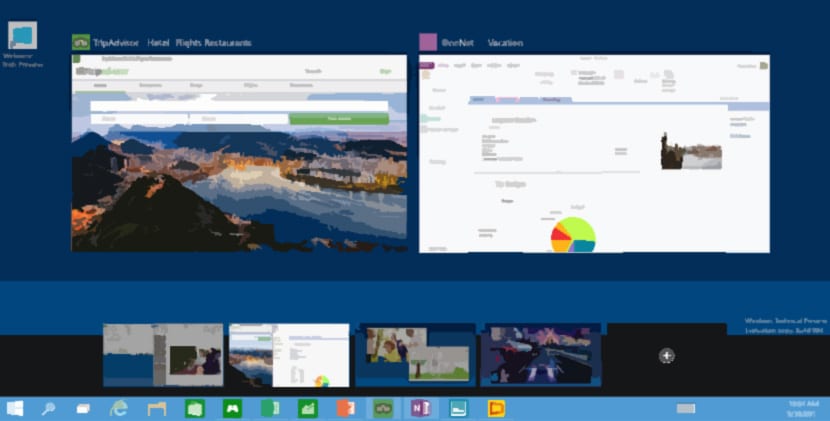
விண்டோஸ் 10 இன் மிகவும் சுவாரஸ்யமான புதுமைகளில் ஒன்று மெய்நிகர் பணிமேடைகளைச் சேர்த்தல் விண்டோஸின் புதிய பதிப்பில் நீங்கள் அனைவரும் வைத்திருக்கும் இந்த சிறந்த செயல்பாட்டின் இரண்டு எடுத்துக்காட்டுகளை வைக்க, வேலைக்காக தனிப்பயனாக்கப்பட்ட ஒன்று மற்றும் ஓய்வுக்காக மற்றொரு இடத்திற்கு மாற்ற இது நம்மை அனுமதிக்கிறது.
இந்த அம்சத்தைப் பயன்படுத்தி உங்களிடம் இரண்டு உடல் திரைகள் இல்லாதபோது இது கிட்டத்தட்ட முக்கியமானது ஒருவர் வெவ்வேறு இடங்களைக் கையாள வேண்டியிருக்கும் போது. இன்னும் கொஞ்சம் மட்டுப்படுத்தப்பட்ட ஒரே விஷயம், நீங்கள் வெவ்வேறு திரைகளுக்கு இடையில் நிரல்களை இழுக்கவோ அல்லது வெவ்வேறு டெஸ்க்டாப்புகளுக்கான வால்பேப்பரை மாற்றவோ முடியாது. இந்த அம்சத்தின் நிரல்களையும் அவுட்களையும் நாம் அறியப்போகிறோம்.
முதல் விஷயம்: டெஸ்க்டாப்பைச் சேர்க்கவும்
- முதலில் புதிய டெஸ்க்டாப்பைச் சேர்ப்போம். வலதுபுறத்தில் விண்டோஸ் தேடலுக்கு அடுத்த ஐகானைக் கிளிக் செய்க, அல்லது இந்த குறுக்குவழி விசைகளைப் பயன்படுத்தவும்: விண்டோஸ் + தாவல்
- இந்த திறந்த பணி பலகத்தில், கீழ் வலதுபுறத்தில் «புதிய டெஸ்க்டாப் on என்பதைக் கிளிக் செய்க
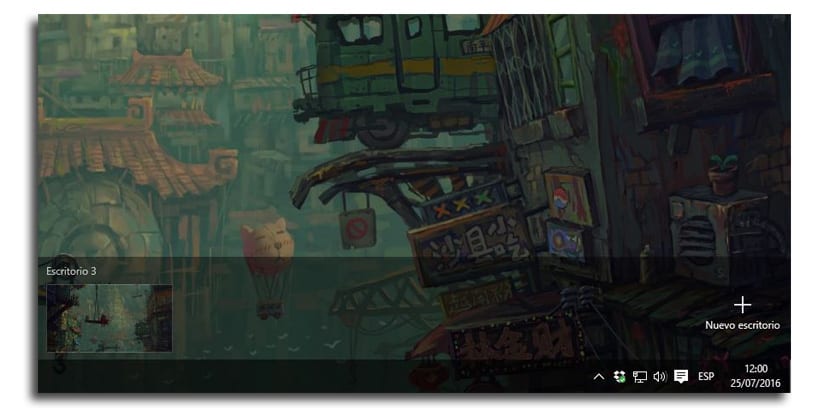
- நீங்கள் பல திறந்த நிலையில் இருக்க முடியும், மேலும் இந்த முக்கிய கலவையுடன் பணி பார்வையில் நுழையாமல் செய்ய முடியும்: விண்டோஸ் + கட்டுப்பாடு + டி
டெஸ்க்டாப்புகளுக்கு இடையில் மாறுவது எப்படி
- கையேடு வழி பணி பார்வையை திறக்க வேண்டும் விண்டோஸ் + தாவல் மெய்நிகர் பணிமேடைகளில் சிலவற்றைக் கிளிக் செய்க
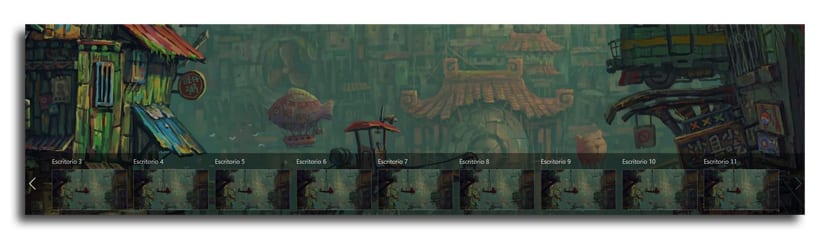
- இந்த முக்கிய கலவையுடன் அவற்றுக்கிடையே மாறலாம்: விண்டோஸ் + கட்டுப்பாடு + இடது அம்பு அல்லது விண்டோஸ் + கட்டுப்பாடு + வலது அம்பு
- நீங்கள் ஒரு சேர்க்கலாம் வரம்பற்ற எண் மெய்நிகர் பணிமேடைகள் மற்றும் கீழே அவற்றில் ஒன்பது காண்பிக்கப்படும்
டெஸ்க்டாப்புகளுக்கு இடையில் ஜன்னல்களை நகர்த்துவது எப்படி
- நாங்கள் பணிக்குழுவைத் திறக்கப் போகிறோம் விண்டோஸ் + தாவல். இங்கிருந்து நாம் நகர்த்த விரும்பும் சாளரத்தைக் கொண்ட டெஸ்க்டாப்பில் சுட்டியை விட்டு விடுகிறோம்
- தி திறந்த ஜன்னல்கள் தோன்றும் இப்போது நீங்கள் நகர்த்த விரும்பும் ஒன்றைத் தேர்ந்தெடுக்கவும்
- அந்த சாளரத்தில் வலது கிளிக் செய்யவும், "நகர்த்து" என்பதைத் தேர்ந்தெடுக்கவும் நீங்கள் சாளரத்தை நகர்த்த விரும்பும் மெய்நிகர் டெஸ்க்டாப்பைத் தேர்வுசெய்க
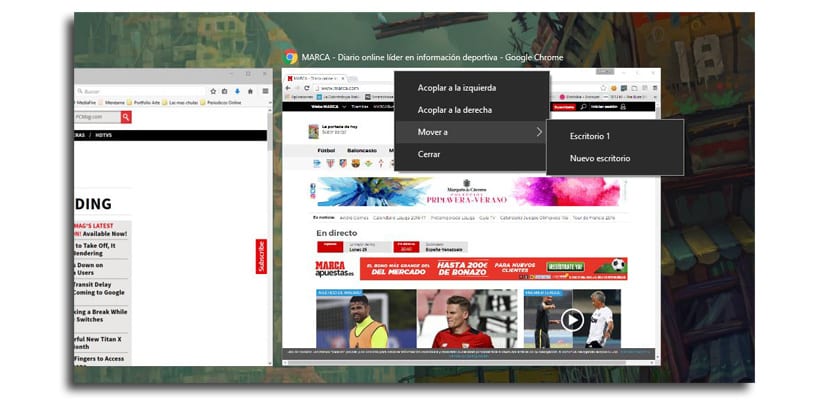
- டெஸ்க்டாப்பில் ஒரு சாளரத்தை மிக விரைவாக நகர்த்துவதன் மூலம் இழுத்து இழுப்பதன் மூலமும் இதைச் செய்யலாம்
மெய்நிகர் டெஸ்க்டாப்பை மூடு
- மெய்நிகர் டெஸ்க்டாப்பைத் திறக்கவும், பின்னர் பணிக்குழு மற்றும் நீங்கள் மூட விரும்பும் டெஸ்க்டாப்பில் ஒரு "எக்ஸ்" தோன்றும்
- அதை அழுத்தவும், நீங்கள் அந்த மேசையை மூடுவீர்கள்
- கலவையுடன் விண்டோஸ் + கட்டுப்பாடு + எஃப் 4 நீங்கள் இருக்கும் மெய்நிகர் டெஸ்க்டாப்பை மூடுவீர்கள்
